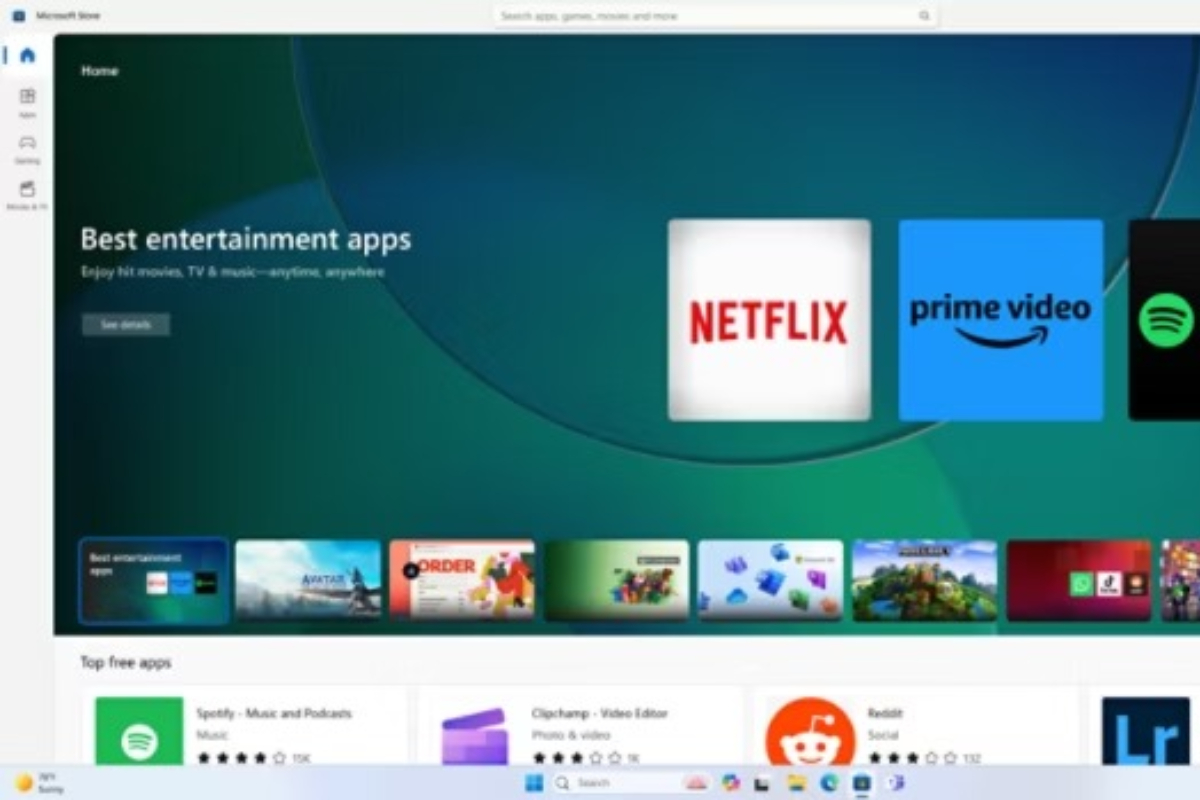 Berikut Cara Install Microsoft Store(Doc Microsoft)
Berikut Cara Install Microsoft Store(Doc Microsoft)
MICROSOFT Store adalah toko aplikasi resmi milik Microsoft yang tersedia di sistem operasi Windows 10 dan Windows 11.
Di sinilah pengguna bisa mengunduh dan menginstal aplikasi, game, film, buku, hingga ekstensi browser Microsoft Edge secara legal dan aman.
Berikut Cara Install Microsoft Store
1. Cek Dulu Apakah Microsoft Store Sudah Ada
- Sebelum install ulang, pastikan dulu Microsoft Store benar-benar hilang:
- Tekan Windows dan S lalu Ketik Microsoft Store
- Jika muncul lalu klik kanan lalu "Pin to Start" atau "Pin to Taskbar"
- Jika tidak muncul, lanjut ke langkah berikut.
2. Install Ulang Microsoft Store via PowerShell
- Buka Windows PowerShell sebagai Administrator
- Klik Start lalu ketik PowerShell
- Klik kanan Windows PowerShell lalu pilih Run as administrator
- Salin dan tempel perintah di PowerShell
- Tekan Enter, lalu tunggu proses selesai.
- Restart PC jika diperlukan.
3. Alternatif: Reset atau Install Ulang Semua Aplikasi Windows
- Jalankan perintah di PowerShell
- Ini akan install ulang semua aplikasi bawaan Windows, termasuk Microsoft Store.
4. Gunakan Windows Update
- Buka Settings, Update & Security, Windows Update
- Klik Check for updates
- Jika ada update, biasanya Store akan diperbaiki otomatis
5. Gunakan System File Checker untuk Memperbaiki File Rusak
- Buka Command Prompt sebagai Administrator
- Ketik sfc /scannow
- Tekan Enter dan tunggu hingga proses selesai
- Restart PC
Microsoft Store adalah pusat distribusi aplikasi resmi di Windows, yang memudahkan pengguna untuk mendapatkan software yang aman dan terpercaya. (Z-4)


















































